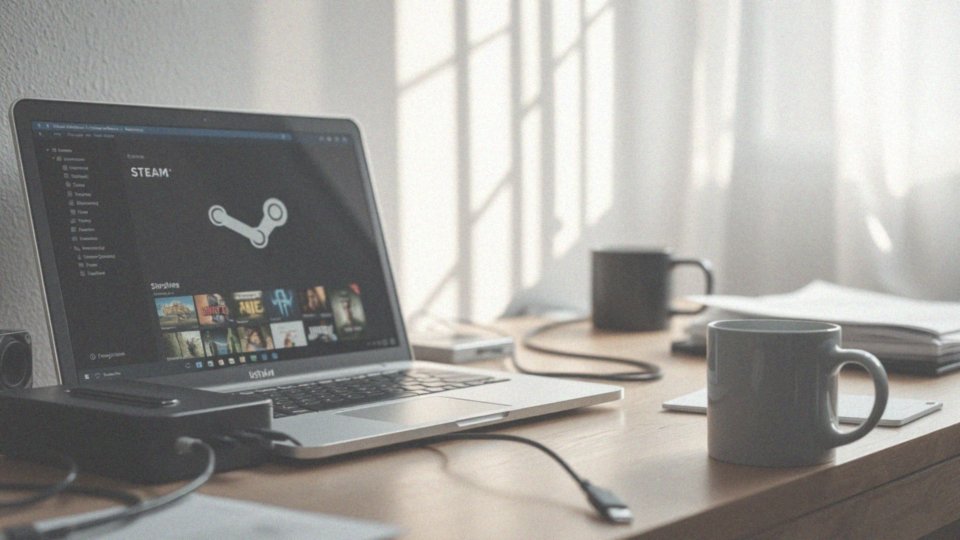Spis treści
Jak przenieść pliki z dysku C na dysk D?
Aby przenieść pliki z dysku C na D, istnieje kilka prostych sposobów w systemie Windows:
- skorzystać z funkcji przeciągania i upuszczania,
- użyć opcji kopiowania i wklejania,
- kliknąć prawym przyciskiem myszy na wybranym pliku lub folderze, a następnie wybrać 'Przenieś do’,
- zrealizować to za pomocą wiersza poleceń.
Zanim jednak rozpoczniesz transfer, upewnij się, że dysk D ma wystarczająco dużo wolnego miejsca na przechowywane pliki. Dysk C pełni funkcję dysku systemowego, dlatego przenoszenie plików, które są istotne dla działania systemu, może prowadzić do problemów. Z tego względu lepiej ograniczyć się do plików, które nie są związane z systemem operacyjnym, takich jak:
- dokumenty,
- zdjęcia,
- filmy.
Jeśli szukasz bardziej zaawansowanych narzędzi do przenoszenia danych, rozważ wykorzystanie aplikacji takich jak AOMEI Partition Assistant. Takie programy nie tylko ułatwiają migrację plików między dyskami, ale także oferują szereg dodatkowych funkcji, na przykład:
- długoterminowe planowanie transferów,
- automatyczne skanowanie wolnej przestrzeni.
Co powinienem zrobić przed przeniesieniem plików?

Zanim przeniesiesz pliki z dysku C na D, warto wykonać kilka kluczowych działań, które pomogą zabezpieczyć Twoje dane. Przede wszystkim, zrób kopię zapasową. W ten sposób, w razie jakichkolwiek problemów w trakcie transferu, łatwiej odzyskasz informacje. Ważne jest też, aby upewnić się, że na dysku D jest wystarczająco dużo wolnego miejsca.
Warto również zorientować się, które pliki chcesz przenieść; unikaj przenoszenia plików systemowych oraz tych, które są niezbędne do działania aplikacji i systemu Windows. Przygotowując dysk D, staraj się, aby był on uporządkowany lub zawierał jedynie kilka danych. Dzięki temu niepotrzebny bałagan zostanie zredukowany.
Sprawdzając dostępne miejsce na obu dyskach, możesz zyskać wiedzę o ewentualnych problemach ze przestrzenią. Zrozumienie tego, co transportujesz oraz jakie mogą być tego konsekwencje, jest bardzo istotne. Dobrze przeprowadzone przygotowania istotnie obniżą ryzyko utraty danych oraz komplikacji z systemem operacyjnym.
Jak przygotować foldery na dysku D do przenoszenia plików?
Aby skutecznie przenieść pliki na dysk D, warto zacząć od ustalenia kategorii, które będą odpowiadały różnym typom danych. Taki krok uprości organizację plików i znacznie ułatwi ich późniejsze odnajdywanie. Możesz stworzyć foldery takie jak:
- ’Dokumenty’,
- ’Zdjęcia’,
- ’Filmy’,
- ’Muzyka’.
Dobrze jest również wzorować się na strukturze folderów z dysku C, co pomoże utrzymać porządek. Zanim jednak przystąpisz do przenoszenia danych, upewnij się, że wszystkie potrzebne foldery są już założone; to znacznie przyspieszy cały proces. Zorganizowana przestrzeń na dysku D pomoże uniknąć późniejszego chaosu. Warto także sprawdzić, czy na dysku D jest wystarczająco dużo wolnego miejsca, aby zminimalizować ryzyko napotkania problemów z brakiem przestrzeni. Takie przygotowanie sprzyja efektywnej organizacji i znacząco ułatwia przyszłe zarządzanie danymi.
Jakie pliki można przenieść z dysku C na dysk D?

Przenoszenie plików z dysku C na dysk D to proces, który wymaga pewnej staranności. Ważne jest, aby skupić się na plikach, które nie są związane z systemem operacyjnym. Możesz rozważyć przeniesienie różnych materiałów, takich jak:
- dokumenty tekstowe,
- arkusze kalkulacyjne,
- prezentacje,
- zdjęcia,
- filmy,
- utwory muzyczne.
Pamiętaj jednak, by unikać folderów systemowych, takich jak ’Windows’ czy ’Program Files’. Przeniesienie tych plików mogłoby spowodować problemy w działaniu Twojego systemu oraz zainstalowanych aplikacji. Dla lepszej organizacji warto podzielić przenoszone pliki na różne kategorie, co znacznie ułatwi ich późniejsze odnajdywanie.
Przed przystąpieniem do transferu, dobrze jest również wykonać kopię zapasową. Takie zabezpieczenie pozwoli Ci uniknąć potencjalnej utraty danych w razie jakichkolwiek nieprzewidzianych okoliczności. Zarządzanie danymi na dysku D staje się bardziej efektywne, gdy odpowiednio zorganizujesz foldery. Przygotowanie przemyślanej struktury przed rozpoczęciem przenoszenia to klucz do sukcesu. Dzięki temu Twoje pliki będą miały swoje miejsca, a cały proces przebiegnie sprawnie i bezproblemowo.
Jakie są metody przenoszenia plików z dysku C na dysk D?
Przenoszenie plików z dysku C na dysk D można zrealizować na kilka sprawdzonych sposobów. Najbardziej popularnym z nich jest metoda przeciągania i upuszczania, która pozwala na łatwe przenoszenie dokumentów pomiędzy oknami eksploratora. Użytkownicy mogą również skorzystać z funkcji:
- „Kopiuj” i „Wklej”,
- „Wytnij” i „Wklej”.
Kiedy mamy do czynienia z dużymi ilościami danych, warto rozważyć użycie narzędzi służących do synchronizacji plików. Programy do zarządzania dyskami, takie jak AOMEI Partition Assistant, oferują zaawansowane funkcje, które ułatwiają migrację danych. Dla bardziej zaawansowanych użytkowników dostępny jest również wiersz poleceń, umożliwiający precyzyjne przenoszenie plików zgodnie z indywidualnymi potrzebami. W sytuacji, gdy chcemy sklonować całą partycję, możemy skorzystać z kreatora klonowania, który w znaczny sposób upraszcza proces migracji zawartości dysków.
Dzięki tym różnorodnym metodom, przenoszenie plików staje się prostsze i lepiej dostosowane do specyficznych wymagań użytkowników.
Jak wykorzystać Ustawienia Windows do przenoszenia aplikacji?
Aby przenieść aplikacje z dysku C na D w systemie Windows, warto skorzystać z wbudowanych ustawień. Rozpocznij od otwarcia 'Ustawienia’, a następnie przejdź do sekcji 'Aplikacje’, gdzie znajdziesz 'Aplikacje i funkcje’. Wyszukaj aplikację, którą chcesz przenieść, a następnie kliknij na nią. Jeżeli zobaczysz opcję 'Przenieś’, wybierz dysk D jako lokalizację docelową. Po potwierdzeniu proces przenoszenia zostanie zainicjowany.
Pamiętaj jednak, że nie każde oprogramowanie da się przenieść — możliwości te zależą od:
- sposobu instalacji,
- zasad ustalonych przez wydawcę.
Metoda ta zazwyczaj dotyczy aplikacji z Microsoft Store, podczas gdy klasyczne programy mogą wymagać innych podejść. W przypadku aplikacji, które nie umożliwiają przeniesienia, dobrym pomysłem może być ich ponowna instalacja na nowym dysku. Warto również rozważyć użycie narzędzi do zarządzania aplikacjami, które oferują bardziej kompleksowe opcje. Na koniec, zawsze pamiętaj o wykonaniu kopii zapasowej, zanim rozpoczniesz te działania.
Jakie są ograniczenia przenoszenia programów w ustawieniach Windows?
Migracja programów w systemie Windows wiąże się z pewnymi ograniczeniami, które warto mieć na uwadze przed podjęciem takiej decyzji. Najważniejsze to fakt, że w sekcji ’Aplikacje i funkcje’ w Ustawieniach nie można przenieść wszystkich aplikacji. Te, które są mocno związane z systemem operacyjnym lub wymagają specyficznych lokalizacji plików, mogą przestać działać prawidłowo po przeniesieniu.
Przykładowo:
- gdy aplikacje zostały zainstalowane z pominięciem Microsoft Store, użytkownicy mogą być zmuszeni do ich ponownej instalacji bezpośrednio na dysku D,
- jeśli programy mają ograniczenia w zakresie przenoszenia, przycisk 'Przenieś’ może pozostawać nieaktywny.
Aby uniknąć tego typu problemów, warto od razu zainstalować wybrane aplikacje na dysku D. Taka strategia ułatwia późniejsze rozpoznawanie programów po migracji. Warto jednak pamiętać, że ręczne przenoszenie plików może prowadzić do niestabilności systemu, dlatego zdecydowanie zaleca się korzystanie z bezpiecznych metod, takich jak reinstalacja w zamierzonym miejscu.
Jak potwierdzić, że pliki zostały przeniesione poprawnie?

Aby mieć pewność, że przeniesienie plików z dysku C na D odbyło się bez problemów, wykonaj kilka kroków:
- przeszukaj dysk D, aby sprawdzić, czy wszystkie pliki i foldery znalazły się w nowej lokalizacji,
- spróbuj otworzyć kilka losowych plików, co pozwoli Ci upewnić się, że działają one prawidłowo i nie uległy uszkodzeniu podczas transferu,
- uruchom programy, które przenosiłeś, aby sprawdzić ich funkcjonowanie,
- sprawdź, czy pojawiają się problemy z ich uruchomieniem, co może wskazywać na błędy w procesie przenoszenia,
- zwróć uwagę na ilość wolnego miejsca na dysku D; to kluczowe dla przyszłej pracy.
Gdy upewnisz się, że wszystkie pliki są prawidłowo przeniesione, możesz bez obaw usunąć ich kopie z dysku C, co pomoże w lepszej organizacji przestrzeni i poprawi wydajność systemu.
Jak zakończyć proces przenoszenia plików z dysku C na D?
Zakończenie transferu plików z dysku C na D to istotny krok w zarządzaniu pamięcią komputera. Proces ten obejmuje kilka kluczowych działań:
- upewnienie się, że wszystkie przeniesione pliki działają poprawnie na nowym miejscu,
- odczekanie kilku dni przed usunięciem oryginalnych plików z dysku C,
- minimalizacja ryzyka problemów z dostępem do danych,
- przetestowanie przeniesionych plików oraz uruchamianych aplikacji,
- jeśli wszystko funkcjonuje bez zarzutu, usunięcie pierwotnych plików z dysku C,
- defragmentacja dysku D dla podniesienia wydajności systemu.
Taki zabieg organizuje dane w bardziej efektywny sposób. Dzięki zoptymalizowanemu rozmieszczeniu plików, ich działanie w przyszłości stanie się szybsze i bardziej płynne.
Kiedy można bezpiecznie usunąć pliki z dysku C?
Aby skutecznie usunąć pliki z dysku C, najpierw musisz je prawidłowo przenieść na dysk D. Przed podjęciem decyzji o ich usunięciu, dobrze jest upewnić się, że:
- wszystkie przeniesione pliki działają bez zarzutu,
- są łatwo dostępne,
- nie występują żadne problemy.
Zaleca się odczekać kilka dni po przeniesieniu, aby mieć pewność, że dysk D zawiera wszystkie istotne pliki, a te są w dobrym stanie. Ważne jest również, aby wykonać kopię zapasową danych przed przeniesieniem – taka zasłona pozwoli ochronić cenne informacje przed utratą. Po skasowaniu plików z dysku C, przestrzeń na nim powinna się zwiększyć, co przyczyni się do lepszej wydajności systemu. Nie zapominaj o dokładnym sprawdzeniu dysku D; upewnij się, że:
- wszystkie przeniesione dokumenty,
- zdjęcia,
- inne materiały są na swoim miejscu i działają poprawnie.
Gdy wszystko funkcjonuje bez zarzutu, możesz bez obaw usunąć oryginalne pliki z dysku C. Taki krok pozwoli efektywniej zarządzać przestrzenią dyskową.
Jak uniknąć utraty danych podczas przenoszenia?
Aby zapobiec utracie danych podczas przenoszenia plików z dysku C na D, kluczowe jest, aby wcześniej wykonać kopię zapasową najważniejszych dokumentów. Możesz skorzystać z:
- dysku zewnętrznego,
- przechowywania w chmurze,
- innej partycji.
Ważne, aby upewnić się, że kopia jest kompletna, co umożliwi odzyskanie danych, gdyby wystąpiły jakiekolwiek problemy. Podczas transferu plików unikaj przerywania tej operacji – pilne śledzenie procesu minimalizuje ryzyko uszkodzenia danych. Po zakończeniu przenoszenia, warto zweryfikować sumy kontrolne lub rozmiary plików. Taki krok pozwoli ci upewnić się, że wszystko pozostało w nienaruszonym stanie. Jeśli pojawią się jakiekolwiek trudności z przeniesionymi plikami, natychmiast przywróć je z wykonanej wcześniej kopii zapasowej. Stosowanie się do tych wskazówek znacznie zmniejsza ryzyko utraty danych i zapewnia bezpieczne przenoszenie plików pomiędzy dyskami.
Jak sprawdzić dostępne miejsce na dyskach przed przeniesieniem plików?
Zanim przeniesiesz pliki z dysku C na D, istotne jest, aby upewnić się, że obie lokalizacje mają wystarczająco dużo wolnego miejsca. W systemie Windows można to w prosty sposób zweryfikować. Wystarczy otworzyć ’Eksplorator plików’, kliknąć prawym przyciskiem na ikonę dysku i wybrać ’Właściwości’. W ten sposób sprawdzisz informacje dotyczące pojemności, zajętej przestrzeni oraz pozostałego miejsca.
Zadbaj o to, aby na dysku D znajdowało się co najmniej tyle wolnego miejsca, ile zajmują pliki, które zamierzasz przenieść. Regularne śledzenie dostępnej przestrzeni również jest dobrym pomysłem. Możesz to osiągnąć korzystając z narzędzi do zarządzania dyskami, które dostarczą Ci szczegółowych danych o wykorzystaniu przestrzeni. Dzięki tym narzędziom łatwiej zidentyfikujesz foldery, które zajmują najwięcej miejsca.
Dodatkowo, warto pomyśleć o użyciu programów do optymalizacji dysków. Takie aplikacje mogą zasugerować pliki do usunięcia lub przeniesienia, co pozwoli na zwolnienie miejsca. Jeśli zauważysz, że miejsce się kończy, rozważ usunięcie niepotrzebnych plików lub przeniesienie danych, które nie są już istotne. Te działania pozwolą na sprawne i bezproblemowe przenoszenie plików, a także pomogą uniknąć problemów z brakiem miejsca na dysku D.
Jak przenoszenie plików wpływa na organizację danych?
Przenoszenie plików z dysku C na dysk D odgrywa istotną rolę w organizacji danych na komputerze. Dzięki tej operacji zyskujesz lepszy porządek, co przekłada się na łatwiejszy dostęp do informacji. Zwalniając miejsce na dysku C, nie tylko usprawniasz zarządzanie, ale także poprawiasz wydajność systemu.
Warto przy tym zadbać o konsekwentną strukturę folderów, a także odpowiednio kategoryzować pliki. Możesz na przykład utworzyć oddzielne foldery dla:
- dokumentów,
- zdjęć,
- filmów.
Chaos w organizacji może utrudniać znalezienie potrzebnych materiałów, dlatego każdemu plikowi należy przypisać konkretne miejsce. Podczas przenoszenia możesz napotkać pewne trudności, zwłaszcza gdy w grę wchodzą pliki konfiguracyjne lub inne kluczowe dla działania programów. Dlatego rozsądnie jest unikać przesuwania plików systemowych lub aplikacyjnych.
Nie zapomnij również zaktualizować skrótów i odnośników do przeniesionych plików, aby działały poprawnie po transferze. Dobrze przeprowadzony proces przenoszenia plików nie tylko poprawia organizację danych, ale także korzystnie wpływa na funkcjonowanie komputera.
Jak wprowadzenie przestrzeni dyskowej na dysku C wpływa na wydajność komputera?
Zarządzanie przestrzenią dyskową na dysku C jest niezwykle istotne dla wydajności komputera. Kiedy ten podstawowy dysk, odpowiedzialny za system operacyjny, zaczyna się zapełniać, pojawiają się trudności w efektywnym zarządzaniu plikami.
Efekt? Komputer zaczyna działać wolniej. System Windows wymaga pewnej ilości wolnego miejsca, aby funkcjonować bez zarzutu, co znacząco wpływa na czas ładowania i efektywność uruchamiania aplikacji. Przeniesienie plików z dysku C na D nie tylko zwalnia miejsce, ale także poprawia stabilność całego systemu. Gdy na dysku C jest więcej wolnej przestrzeni, system lepiej radzi sobie z ważnymi zadaniami, takimi jak:
- instalowanie aktualizacji,
- otwieranie dokumentów.
Warto dodać, że badania wykazują, iż komputery z co najmniej 15-20% wolnego miejsca na dysku C osiągają lepsze wyniki w realizacji zadań. To pokazuje, jak ważne jest świadome zarządzanie przestrzenią dyskową. Regularne usuwanie zbędnych plików z dysku C oraz przesuwanie dokumentów czy multimediów na inne lokalizacje znacząco podnosi ogólną wydajność. Utrzymanie porządku na dysku sprzyja szybszemu działaniu komputera i ułatwia zarządzanie danymi, co ma szczególne znaczenie dla osób, które szybko potrzebują dostępu do swoich plików.
Jak przeprowadzić backup danych przed przeniesieniem plików?
Zanim zaczniesz przenosić pliki z dysku C na dysk D, kluczową kwestią jest zrobienie kopii zapasowej danych. Można to osiągnąć na różne sposoby, na przykład:
- skopiowanie plików na zewnętrzny twardy dysk,
- użycie pendrive’a,
- skorzystanie z opcji chmurowych, takich jak Google Drive, OneDrive lub Dropbox.
Pamiętaj, aby backup obejmował wszystkie ważne dokumenty, zdjęcia oraz filmy. Istotne jest również, aby upewnić się, że pliki są pełne i bezproblemowe do odzyskania w przyszłości. Dobrym pomysłem jest także sprawdzenie poprawności kopii zapasowej przed rozpoczęciem transferu, co zmniejszy ryzyko utraty cennych danych. Dobrze zorganizowane foldery na dysku D przed przeniesieniem plików pozwolą uniknąć ewentualnych trudności. Tak przygotowana struktura folderów znacząco ułatwi późniejsze odnajdywanie informacji. Regularne tworzenie kopii zapasowych to klucz do bezpieczeństwa twoich danych i powinno stać się integralną częścią twojej strategii zarządzania plikami na komputerze.